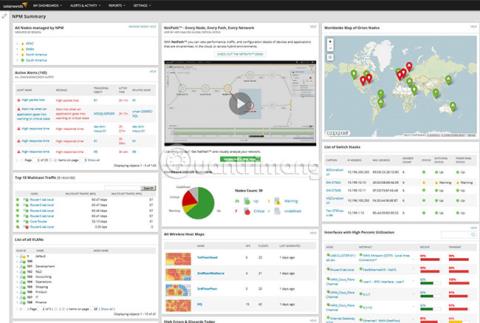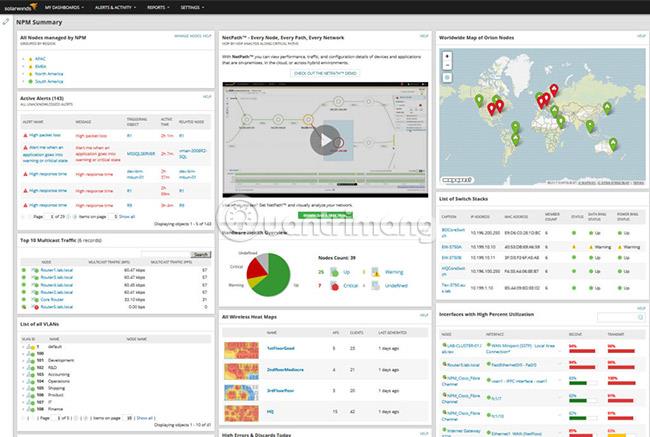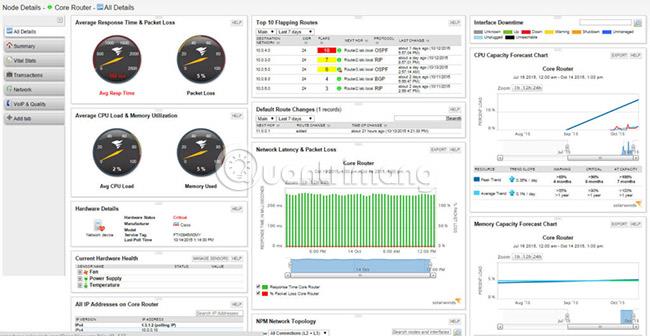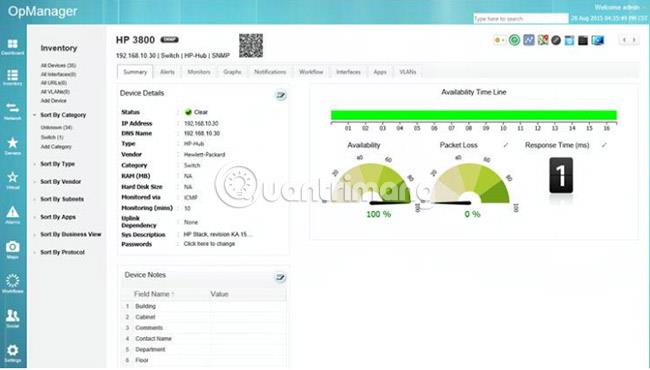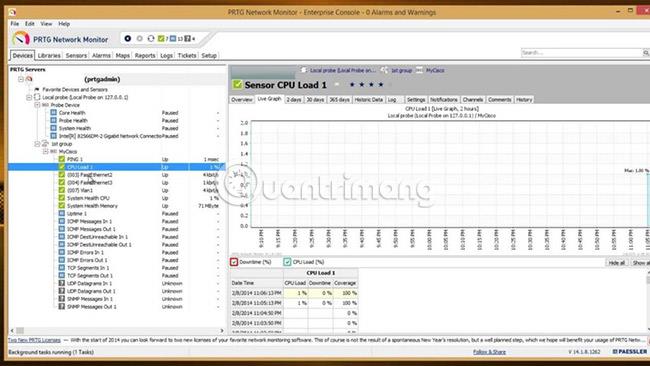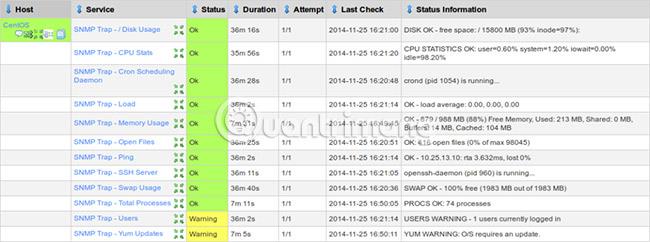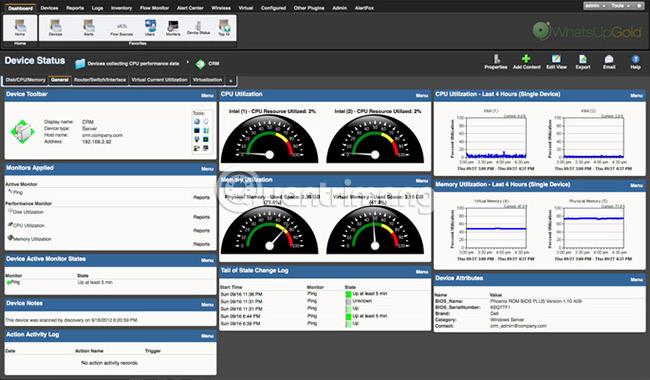Wiki.SpaceDesktop administratora darbs ir sarežģīts, jo tas ietver tīkla uzraudzību , ierīču identificēšanu, tīkla aizsardzību pret iekšējiem un ārējiem uzbrukumiem un daudz ko citu.
Par laimi, tādi rīki kā SNMP uzraudzība palīdz mazināt šo spiedienu un palielina produktivitāti. SNMP apzīmē vienkāršu tīkla uzraudzības protokolu, un, kā norāda nosaukums, tas ir interneta standarts visu SNMP iespējotu ierīču aparatūras un programmatūras uzraudzībai. Lielākā daļa vadošo ierīču ražotāju mūsdienās rada ierīces, kas atbalsta SNMP, jo tās ir vieglāk uzraudzīt.
Parasti visi SNMP uzraudzības rīki regulāri aptaujā SNMP iespējotu ierīci, lai no tās iegūtu svarīgu informāciju. Pamatojoties uz to, tīkla administratori var veikt proaktīvus pasākumus, lai identificētu un novērstu problēmas. Tajā pašā laikā noteikti palielināsies pieejamība un veiktspēja, jo problēmas tiks novērstas, pirms tās sāks ietekmēt tīklu .
Tirgus ir pārpludināts ar SNMP uzraudzības rīkiem, bet kurš no tiem ir labākais? Šeit ir 2019. gada populārākā SNMP uzraudzības programmatūra un rīki.
Vadošie SNMP uzraudzības rīki
1. SolarWinds tīkla veiktspējas monitors
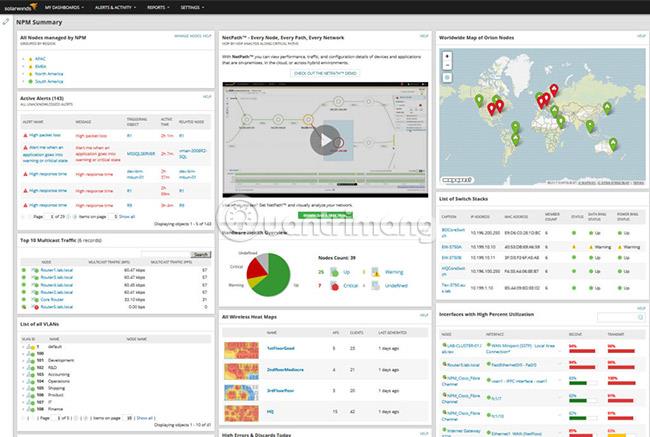
SolarWinds, viens no vadošajiem tīkla uzraudzības nosaukumiem, piedāvā dinamisku SNMP uzraudzības programmatūru, kas ir daļa no lielāka rīku komplekta, ko sauc par tīkla veiktspējas monitoru .
Dažas no tās izcilajām funkcijām ietver:
- Automātiski noteikt ierīces tīklā.
- Palīdz lietotājiem kartēt tīkla struktūras
- Nepārtraukti pārraugiet ierīces problēmas, pieejamību un iespējamās ievainojamības.
- Var izmērīt Cisco ASA ierīču veiktspēju, kā arī produktus no citiem vadošajiem ierīču ražotājiem, piemēram, HP un Dell.
- Atbalsta SNMP 2. un 3. versiju.
Turklāt SolarWinds piedāvā bezmaksas rīku ar nosaukumu SNMP Enabler for Windows, kas ļauj attālināti instalēt, konfigurēt un pārvaldīt SNMP uzraudzību jebkurā ierīču skaitā.
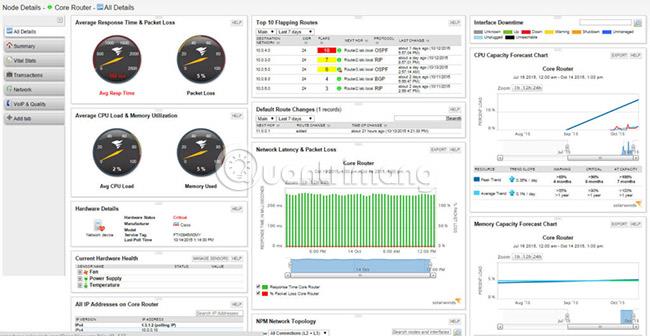
Lejupielādējiet SolarWinds Network Performance Monitor bezmaksas 30 dienu izmēģinājuma versiju .
2. ManageEngine OpManager
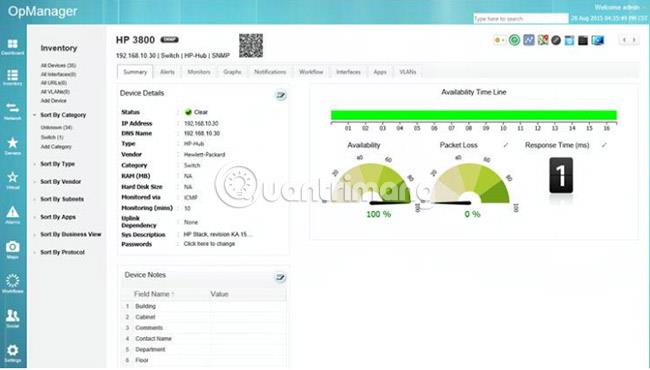
ManageEngine programmatūra OpManager nodrošina jaudīgas iespējas ērti lietojamā interfeisā. Turklāt tas atbalsta visus lielākos mūsdienu tirgū pieejamos aparatūras un programmatūras produktus.
Svarīgas ManageEngine SNMP analīzes rīka funkcijas ietver:
- Atbalsta SNMP versijas 1 un 2.
- Ļauj administratoriem kontrolēt neierobežotu skaitu ierīču ar iespējotu SNMP.
- To ir ļoti viegli lietot, jo lietotājiem ir tikai jāielādē MIB fails un jāievada SNMP ierīces OID, lai programmatūra sāktu uzraudzību.
- Informācijas paneļi un pārskati nodrošina vizuālu datu skatījumu.
- Brīdinājumus, sliekšņus un paziņojumus var iestatīt, lai tie nekavējoties uztvertu, ja rodas problēmas.
- Tas var vākt datus no jebkuras SNMP ierīces.
- Atbalsta SNMP tabulas un SNMP skalāros objektus.
- Tas var arī pārraudzīt ierīces, kas nav SNMP, izmantojot ICMP, WMI un Telnet.
- E-pasts, SMS, SNMP slazdi un pielāgoti skripti ir pieejamas paziņojumu sūtīšanas iespējas.
- Tā ir daļa no liela rīku komplekta, ko sauc par OpManager, tāpēc lietotāji jebkurā laikā var paplašināt funkcionalitāti.
Papildus šīm funkcijām ManageEngine OpEager pārvaldnieku var izmantot arī kā SNMP slazdu uztvērēju. Tādā veidā lietotājiem ir iespēja apvienot visus SNMP notikumus tīklā un pārvērst šo uzraudzības rīku par centrālo informācijas paneli.
Iegūstiet bezmaksas 30 dienu ManageEngine OpManager izmēģinājuma versiju .
3. PRTG
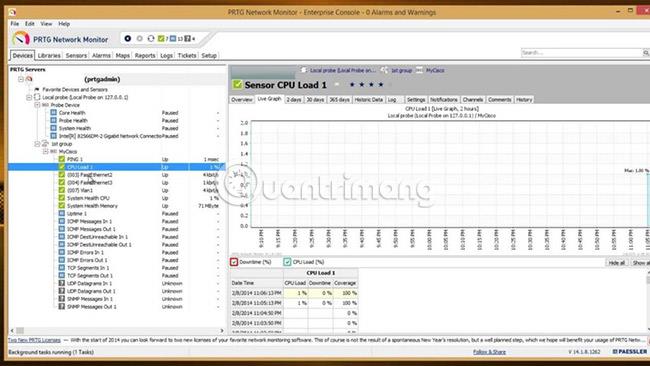
Paessler PRTG ir aprīkots ar vairākiem sensoriem, no kuriem katrs uzrauga izmērīto vērtību tīklā, piemēram, CPU slodzi, ierīces pieejamību un daudz ko citu.
Šeit ir visas PRTG SNMP uzraudzības rīka funkcijas.
- Nāk ar iebūvētu brīdinājuma funkciju, var iestatīt sliekšņa ierobežojumu un paziņošanas metodi (e-pasts, SMS vai tiešraides paziņojums).
- Ietver pielāgojamu paziņojumu sistēmu, lai apmierinātu katra tīkla vajadzības.
- Ierīču ražotājiem, piemēram, Cisco, Juniper, HP, Dell un Synology, ir pieejami daudzi iepriekš konfigurēti SNMP sensori.
- Atbalsta dažādas SNMP versijas, īpaši SNMP V1, V2 un V3.
- Nodrošiniet atbalstu visu diennakti. Faktiski lietotāji var nosūtīt žurnālfailus atbalsta komandai, lai ātri analizētu un atrisinātu problēmu.
- Ir automātiskās atklāšanas funkcija, kas identificē visas iespējotās ierīces SNMP uzraudzībai.
- Nodrošina skaidrus un viegli lasāmus grafikus, lai iegūtu vizuālu priekšstatu par ierīces veiktspēju.
- Nepieciešams tikai minimāls joslas platums, tāpēc tīklam nav papildu slodzes. Tāpat arī CPU slodze nav problēma.
Papildus šīm priekšrocībām PRTG pārraudzības rīku var izmantot arī kā SNMP slazdu, tāpēc ierīces automātiski nosūtīs ziņojumus uz SNMP uzraudzības programmatūru, ja rodas kritiska problēma. Tas palīdz administratoriem tikt galā ar problēmām un ātri tās novērst.
Cena:
Izmaksas ir atkarīgas no izmantoto SNMP sensoru skaita.
- 100 sensori - bez maksas
- 500 sensori — 1600 ASV dolāri (37 119 876 VND)
- 1000 sensoru — 2 850 ASV dolāri (66 119 779 VND)
- 2500 sensori — 5 950 ASV dolāri (138 039 540 VND)
- 5000 sensoru — 10 500 ASV dolāri (243 599 189 VND)
Licence “ XL1 unlimited ” ļauj instalēt vienu kodolu bez programmatūras ierobežojumiem sensoriem, zondēm vai lietotājiem, savukārt “ XL5 unlimited ” licence atbalsta ne vairāk kā 5 viena kodola instalācijas.
Lejupielādēt PRTG .
4. Nagios XI
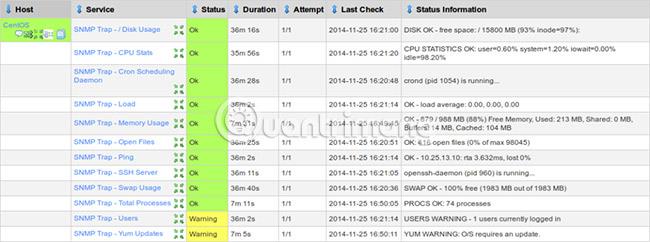
Nagios XI ir visaptverošs SNMP risinājums, kas labi darbojas jebkurā ierīcē, kas atbalsta SNMP.
Šeit ir dažas priekšrocības, ko sniedz Nagios XI izmantošana SNMP uzraudzībai.
- To ir ļoti viegli konfigurēt.
- Uzlaboti ziņošanas rīki palīdz lietotājiem viegli saprast SNMP ierīču statusu.
- Lietotāji var pārraudzīt un analizēt SNMP datus no jebkuras vietas.
- Palīdz lietotājiem būt informētiem par ierīces veiktspēju un veiktspēju.
- Ātri atklāj kļūdas.
- Nagios XI var konfigurēt arī kā SNMP slazdu. Lietotāji var definēt slazdu ģenerēšanas nosacījumus un iestatīt sliekšņus šo slazdu nosūtīšanai uz citiem serveriem.
Tāpat Nagios XI var konfigurēt, lai saņemtu un apstrādātu SNMP slazdus no citām ārējām ierīcēm.
Lejupielādēt Nagios XI .
5. WhatsApp Gold
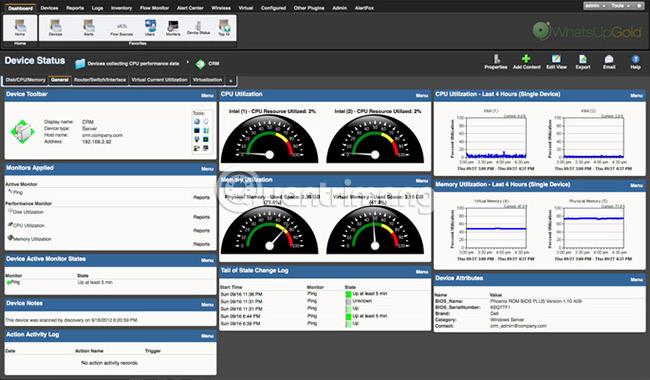
WhatsUp Gold no IpSwitch ir vēl viena laba izvēle SNMP iespējotu ierīču uzraudzībai. Šis ir elastīgs un pilnīgs uzraudzības rīks, ko var pielāgot katra lietotāja unikālajām vajadzībām.
Tās īpašības ir:
- Nodrošina statusa un veiktspējas informāciju tīkla, krātuves un servera ierīcēm, kas atrodas gan mākonī, gan lokāli.
- Intuitīvs interfeiss palīdz proaktīvi pārraudzīt dažādas ierīces un tīkla trafiku.
- Tas automātiski nosaka ierīces un kartē visu tīklu.
- Lietotāji var iestatīt paziņojumu sliekšņus. Šie sliekšņi ir plaši un ietver daudzas gatavās iespējas.
- Noteiktiem notikumiem var definēt automātiskās darbības politikas.
- Paziņojumi ir pieejami pa e-pastu, SMS, tīmekļa trauksmes signāliem, Slack brīdinājumiem un pakalpojuma restartēšanu.
- Informācijas panelis sniedz visaptverošu informāciju par katras SNMP ierīces "veselību" un statusu.
- Informācijas paneli var pielāgot, lai racionalizētu problēmu novēršanu.
- Pārskatus var ieplānot vai eksportēt visai komandai ar iepriekš noteiktiem intervāliem.
- Atbalsta SNMP slazdus un iebūvētos skriptus SNMP ierīcēm.
- Nāk ar reāllaika veiktspējas atjauninājumiem.
Lejupielādēt WhatsApp Gold .
Īsāk sakot, SNMP uzraudzība ir būtiska, lai zinātu ar SNMP iespējotu ierīču veselību un veiktspēju. Iepriekš apspriestie uzraudzības rīki ir paveikuši lielu ceļu, palīdzot lietotājiem proaktīvi pārraudzīt ierīces un atrisināt problēmas pat pirms to rašanās. Pielāgoti sliekšņa iestatījumi un paziņojumu opcijas ziņo par problēmām, tiklīdz tās rodas, tāpēc to novēršanu var veikt nekavējoties.
Tāpēc SNMP uzraudzības rīkiem ir jābūt IT administratora "arsenāla" neatņemamai sastāvdaļai . Wiki.SpaceDesktop iesaka lejupielādēt kādu no iepriekš minētajiem risinājumiem, lai sāktu uzraudzīt savu SNMP iespējoto infrastruktūru un ierīces, lai labāk izprastu, kas notiek jūsu tīklā jebkurā laikā un vietā.
Ceru, ka atradīsi pareizo risinājumu!